ESXi를 계속쓰다가 가상화 서버를 저전력으로 구성한다고 J1900으로 바꾸면서 ESXi가 정상 부팅되지 않아 고민하다 ProxMox를 쓰게 되었습니다.
그런데 이거 ProxMox가 예상외로 물건이네요.
ESXi와 간단하게 비교하여 장점을 적어보면..
1. OpenVZ와 KVM/QEMU 두가지 가상화 방법을 제공
2. Web UI로 OS에 상관없이 접근이 가능
3. noVNC 기반으로 VM 콘솔을 Web에서 쓸수 있음
4. Debian GNU/Linux 기반으로 커스터마이징하기 쉬움
5. Snapshot, Backup, Live Migration 등 ESXi에서 지원하는 고급 기능을 쓸수있음
6. Windows, Linux, Xpenology, OS X 등을 사용 가능
7. Storage를 기능별 (ISO, Image, Template 등)로 분리하여 관리가능
8. HA 지원 한다고 함
9. Web UI인데 Mobile Page도 있음 (핸드폰으로 접속시 자동으로 Mobile Page가 뜸)
또한 회사 VPN 접속시 VirtualBox, VMWare 계열은 막혀서 불가능하지만 KVM/QEMU는 아직 가능한 장점(?)이 있습니다.
용량 또한 작아 조금만 Linux를 쓸 줄 알면 설치후 USB에 옮기면 1G 내외의 작은 용량으로 쓸 수 있습니다.
단점으로는
1. Snapshot 생성시 Independent(Persistent Disk) 개념이 없음
2. 진짜로 커스터마이징 하려면 KVM/QEMU를 알고 args를 추가해줘야 할 수도 있음
3. Bridge Mode로 vSwitch의 ESXi와 달리 UDP Multicast에 대해 별도의 설정이 필요함
4. 3D 가속이 없음
5. 1GB 내외의 USB를 만들수 있음에도 Installer가 16GB이상을 찾음 (설치 후 8G 짜리에 옮겨 써본 결과 속도만 보장되면 4GB 이상되는 USB로 부팅가능)
이정도가 아주 작은 홈 서버를 쓰는 제 입장에서 나온것입니다.
제가 원하는 OS X에서 설정 가능한 Console, KVM/QEMU 기반, USB 부팅 가능 등으로 쓰는데 아주 괜찮습니다.
간단게 설명하면
1. 다운로드
- https://www.proxmox.com/en/ 에서 다운로드 받습니다. (속도 엄청 느림)
2. 설치
- ISO 파일을 CD-R을 이용해 굽던지... https://pve.proxmox.com/wiki/Install_from_USB_Stick 를 참고하여 USB Boot media를 생성합니다.
- EFI 모드를 쓰실거면 ISO 직접 구워서 써야합니다.
- 설치 모드 자체는 쉬워서... 그냥 따라하면 됩니다면 partition 설정하고 싶으면... Debian GNU/Linux를 설치하고 PVE를 올리라고 가이드합니다.
- 저는 설치하고 그걸 다시 USB에 옮겨 USB에 Grub을 설치하여 USB 부팅하여 씁니다.
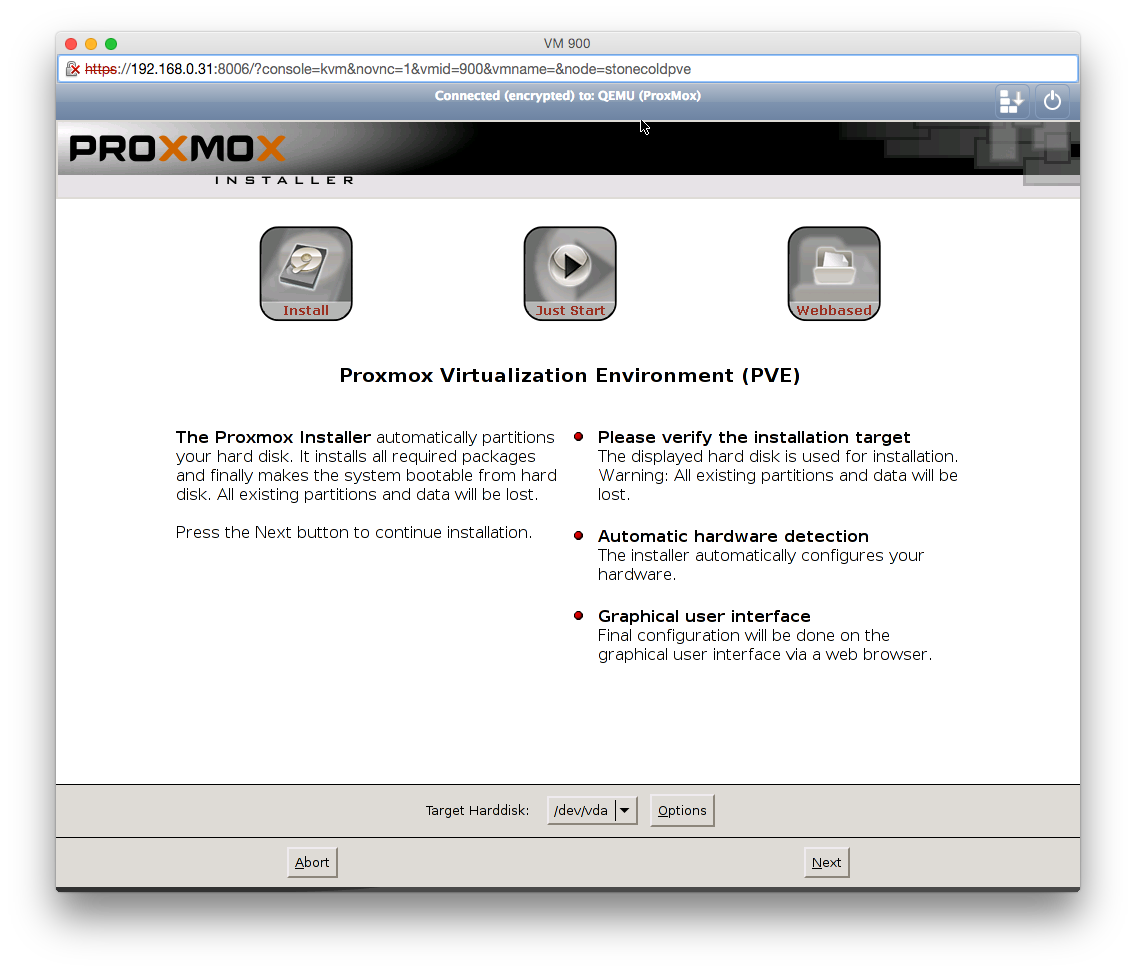
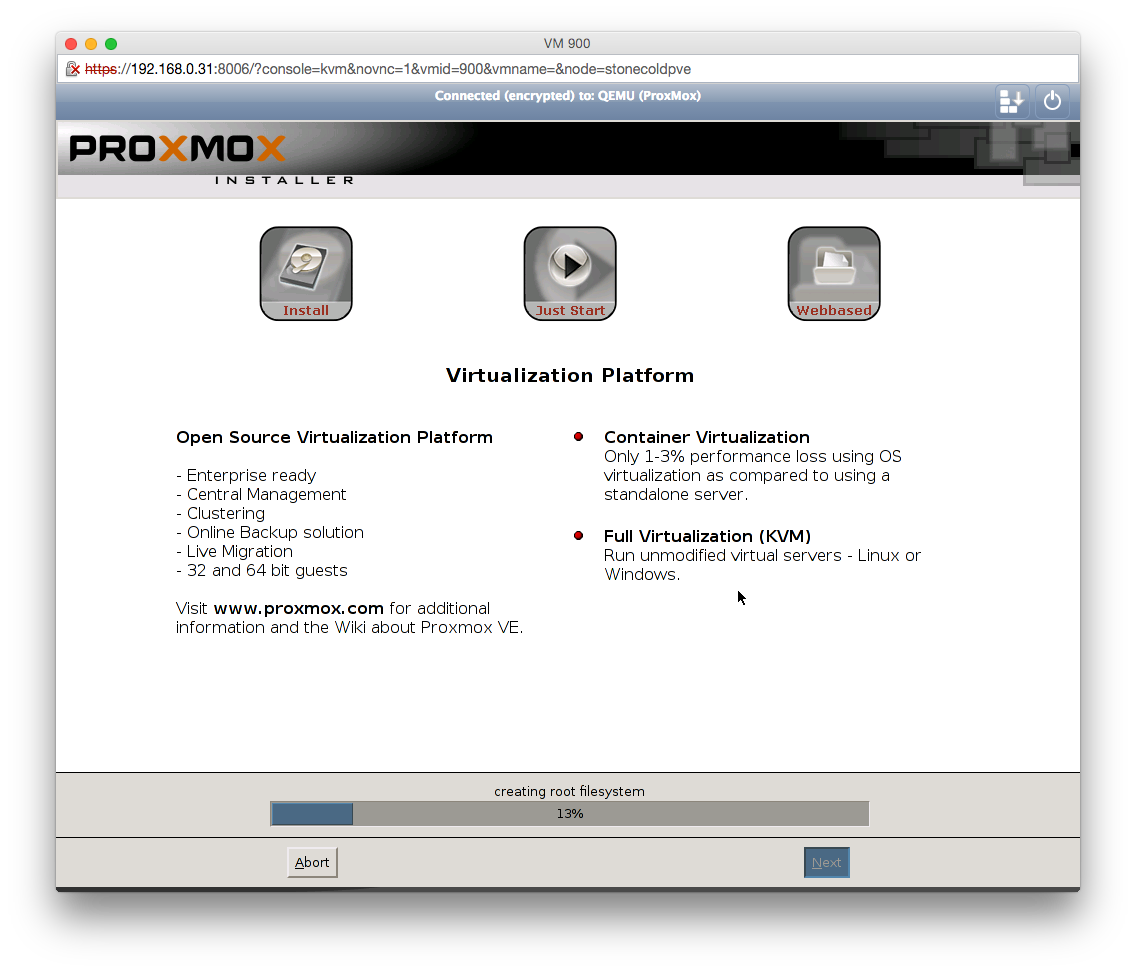
- Update를 하려고 하면 기본 설정된 Repository가 subsription 이라 불가능합니다.
- /etc/apt/sources.list.d/pve-enterprise.list 를 편집하여 '#' (주석)을 붙입니다.
#deb https://enterprise.proxmox.com/debian wheezy pve-enterprise
- /etc/apt/sources.list.d/pve-no-subscription.list 를 생성하여 다음 내용을 넣습니다.
deb http://download.proxmox.com/debian wheezy pve-no-subscription
- apt-get update && apt-get dist-upgrade로 업데이트를 실시합니다.
- 업데이트 완료 후 재부팅해줍니다.
3-2. 설치 후 할일 (Subscription 알림 끄기)
- Web 접속시 계속 Subscription 하라고 알림이 뜹니다.
- 여유가 되시거나 지원 받을 일이 있으면 Subscription을 신청하시고 아니면 꺼야합니다.
- /usr/share/pve-manager/ext4/pvemanagerlib.js 의 "if (data.status !== 'Active') {"를 "if (false) {"로 바꿉니다.
3-3. 설치 후 할일 (UDP Multicast 설정)
- 저같은 경우 VM 서버에 TV 서버가 있어서 UDP Multicasting이 되어야합니다.
- ProxMox의 경우 Bridge로 동작하여 Multicasting을 하려면 설정해야합니다.
- /etc/network/interfaces 의 iface vmbr0 inet static 끝에 다음을 추가합니다.
post-up echo 0 > /sys/devices/virtual/net/vmbr0/bridge/multicast_snooping
4. Web 접속
- https://ip:8006 접속하면 Console 이 뜹니다.
- 기본 ID/PW는 root 와 설치시 설정한 암호 이고 Linux PAM으로 접속하셔야 로컬 유저로 사용가능합니다.
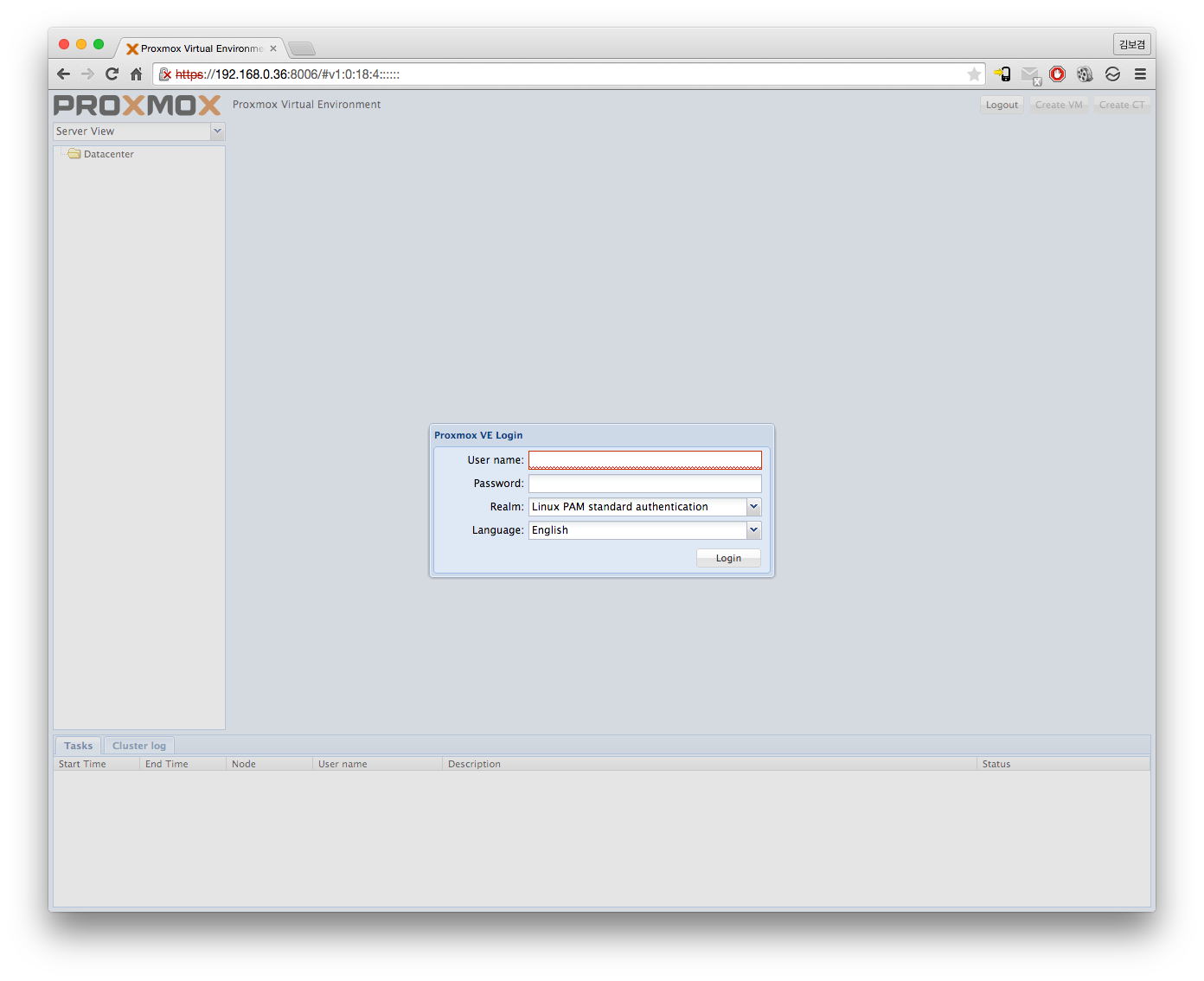
5. 사용법
- ProxMox WIKI 검색하시면 Best Practice가 있습니다.
6. 총평
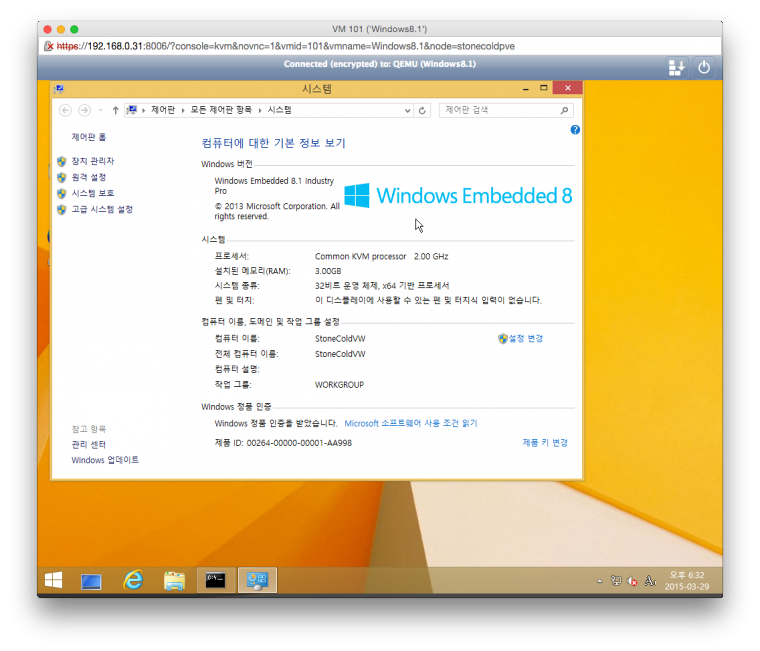
- Browser를 통해 간단히 접속 가능하여 어디에서라도 붙을 수 있습니다.
- 성능도 나쁘지 않네요.
- 저는 그냥 좋습니다.
- 저는 USB에 Hypervisor 만 넣고 부팅하고 SWAP Image는 HDD에 설정하였습니다.
또한 SSD는 OS용으로 쓰고 HDD는 Data용, NFS에 각종 Image를 넣어서 쓰고 있는데... 꽤 좋습니다.
- SPICE 를 통하면 USB도 Passthrough 된다고 하는데... 제가 맥에서 돌리는 관계로 SPICE는 사용하지 않아 잘모르겠습니다.
That's the bottom line, cause StoneCold said so!




ESXi말고 간단하게 서버 올리실 분들은 상용으로 가지 않고 이정도만 해도 충분할듯 싶습니다.
좋은글 감사합니다.
맥 돌리는법
https://pve.proxmox.com/wiki/Pci_passthrough
Passthrough
해보지는않았습니다ㅋ
궁금한게 있는데요 USB 에 proxmox 를 설치해서 가상화를 할 수 있는건가요? 아니면 usb 설치 용인가요? 궁금합ㅇ니다
약 1기가 내외잡아먹고 부팅속도도 나쁘지않습니다
다만 인스톨러에서직접지원하지는않고 설치후 옮겼습니다
물론 IO가 많은 디렉토리는 tmpfs로 처리하고 swap은 hdd에서 씁니다
단점으로 웹에 접속할때 읽어들여서 조금늦은감이있지만 이것도 squashfs로 처리하는 방벙이 있네요
나중에 시간될때 올리겠습니다
감사합니다
(USB로 설치가 아니고..) 하는 방법을 알수 있을지요? 고견을 부탁드립니다...
응용 범위가 꽤 있을것 같습니다.
근데 수정하고 리붓했는데 계속 뜨네요 ㅠㅠ
vi /usr/share/pve-manager/ext4/pvemanagerlib.js
안되어서
vi /usr/share/pve-manager/js/pvemanagerlib.js
이렇게 하니 ㅠㅠ
if (data.status !== 'Active')
이부분이 어디에 붙여 있는지 찾을수가 없네요.
근데 수정을 했는데 계속 뜨나요?
아니면 뭔가 설치를 다르게 했나? ㅠㅠ